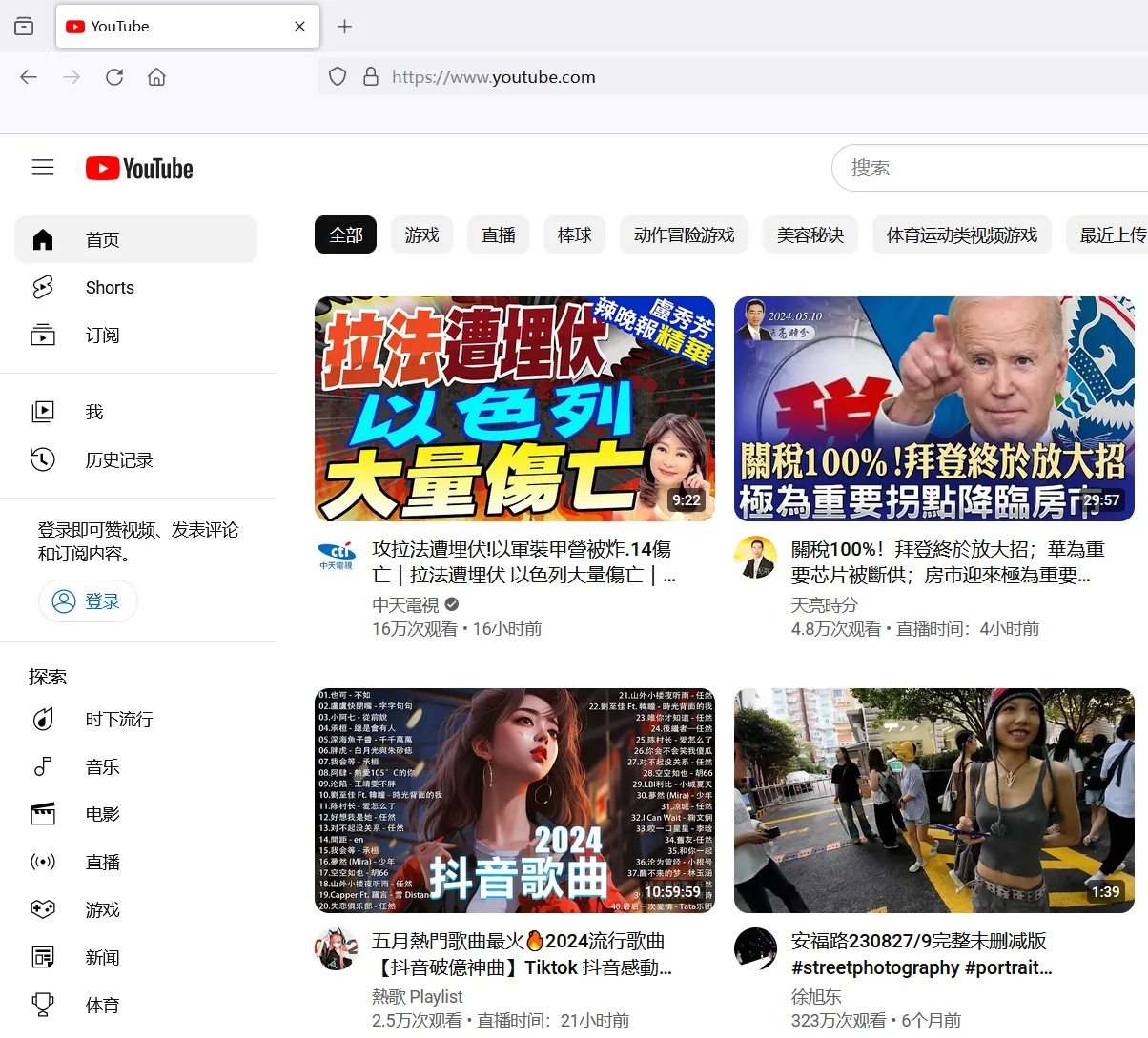帮助文档
Clash Verge使用教程 - Mac
admin •
Clash-Verge 介绍
- 支持Clash Meta内核,所以协议支持非常丰富,包括Vmess、Vless, Reality, Shadowsocks、Hysteria1/2等等
- 包含Clash的几乎所有功能,还另外支持TUN模式
- 支持Clash的所有配置以及规则,包括自定义规则
Clash Verge下载与安装
本站直接下载(强烈推荐):
👉👉👉 推荐下载地址
查看自己电脑属于什么芯片,可以左上角点击苹果LOGO,然后查看关于本机界面;
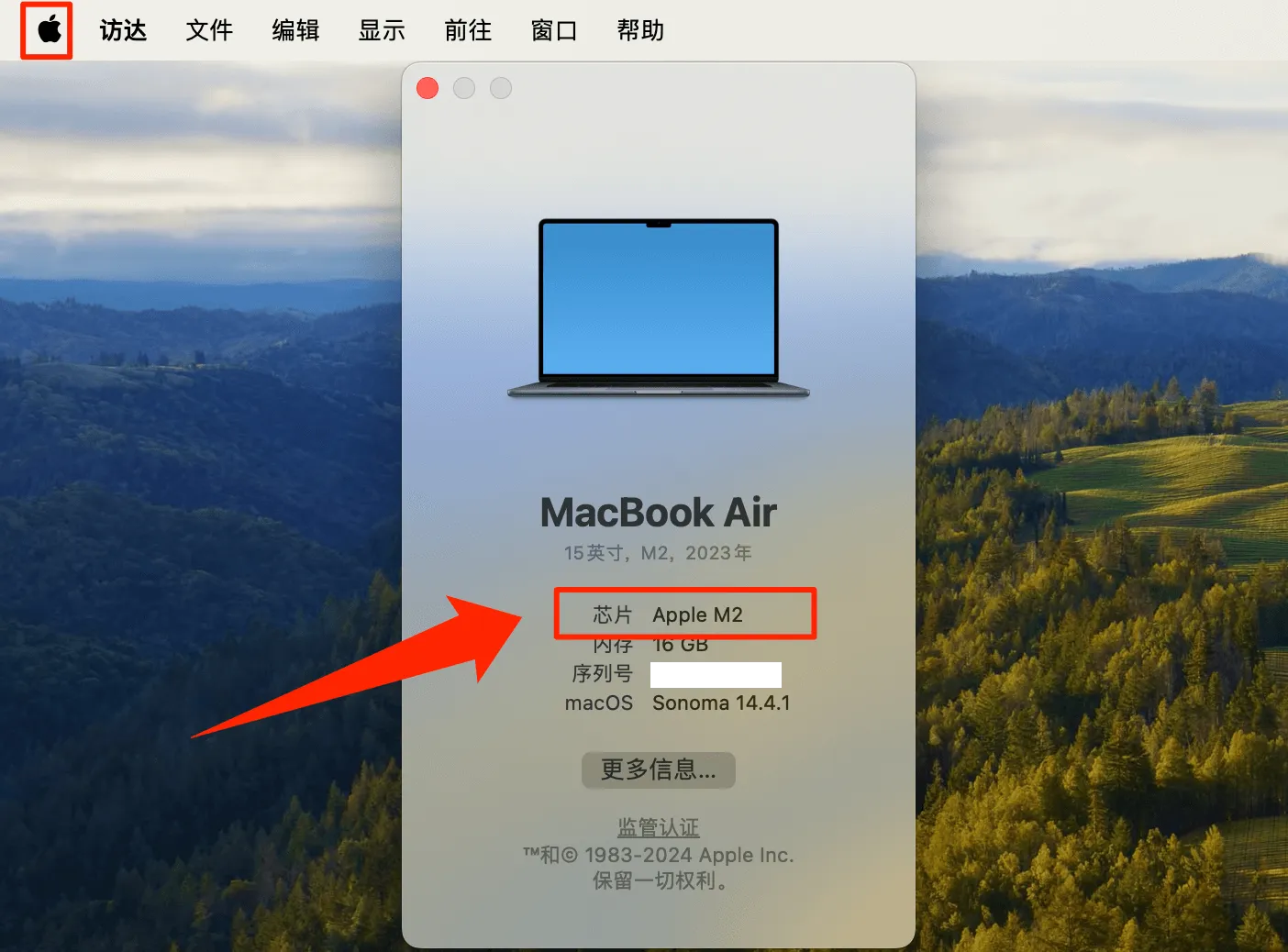
Clash Verge 使用教程 (Mac 电脑)
1. 下载安装软件
找到下载好的后缀 .dmg 文件,直接双击打开,然后拖放安装即可;
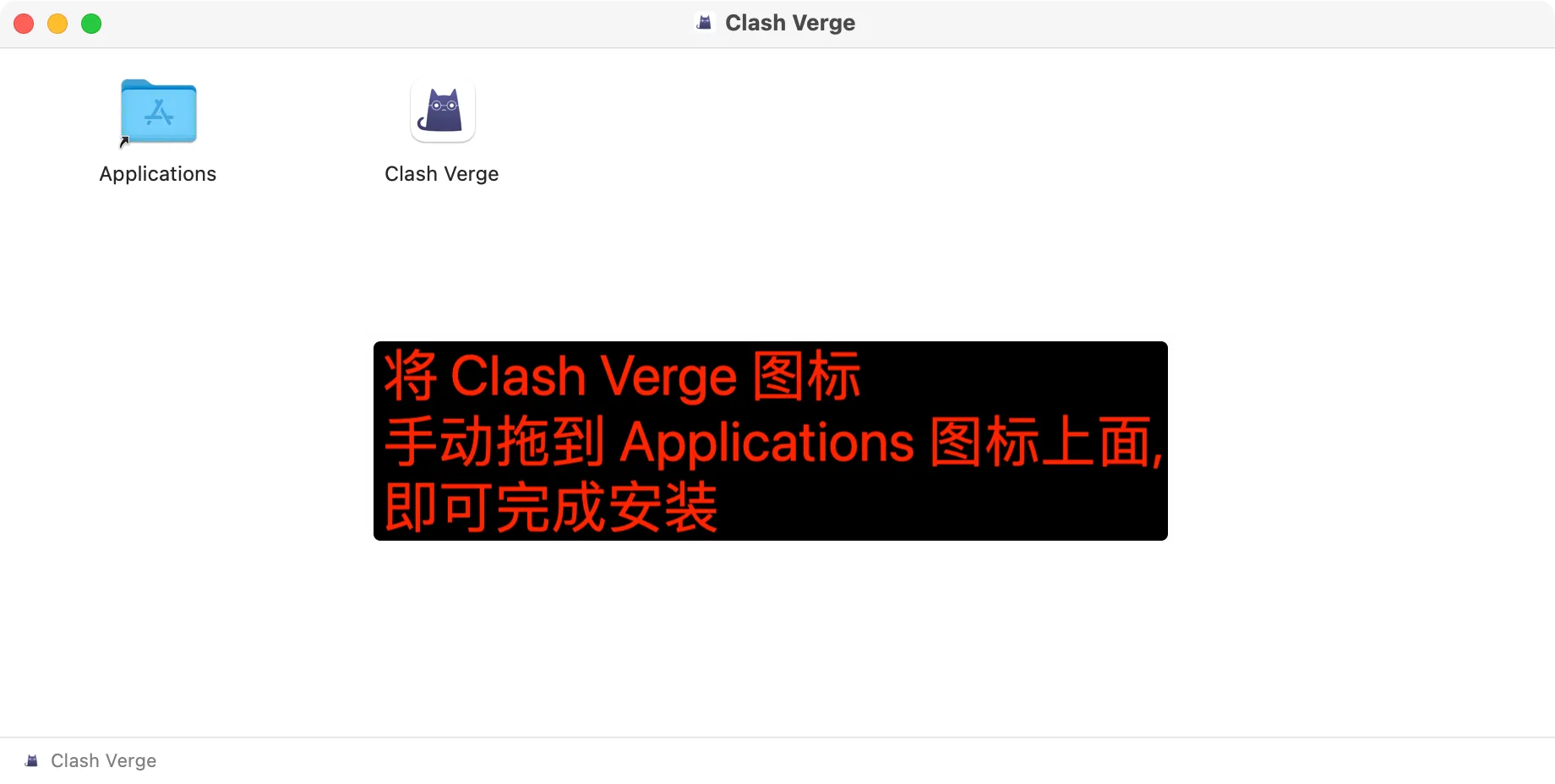
之后点击 启动台 ,找到 Clash Verge 图标,打开即可;
第一次打开可能会提示文件损坏,如下图;
-
问题原因: 由于应用没有签名,所以可能会显示开发者无法验证或应用已损坏,需要授予开发者Apple Developer Program 会员资格。
-
解决方法: 打开终端app,复制粘贴以下命令并执行进行授权。回车之后会提示输入密码,注意密码是不显示的,输入完直接回车,没有报错就说明执行成功.
sudo xattr -d com.apple.quarantine /Applications/Clash\ Verge.app
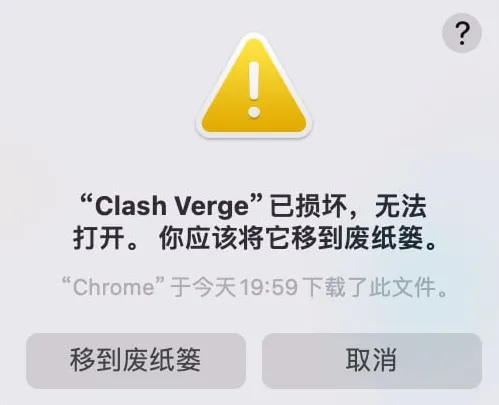
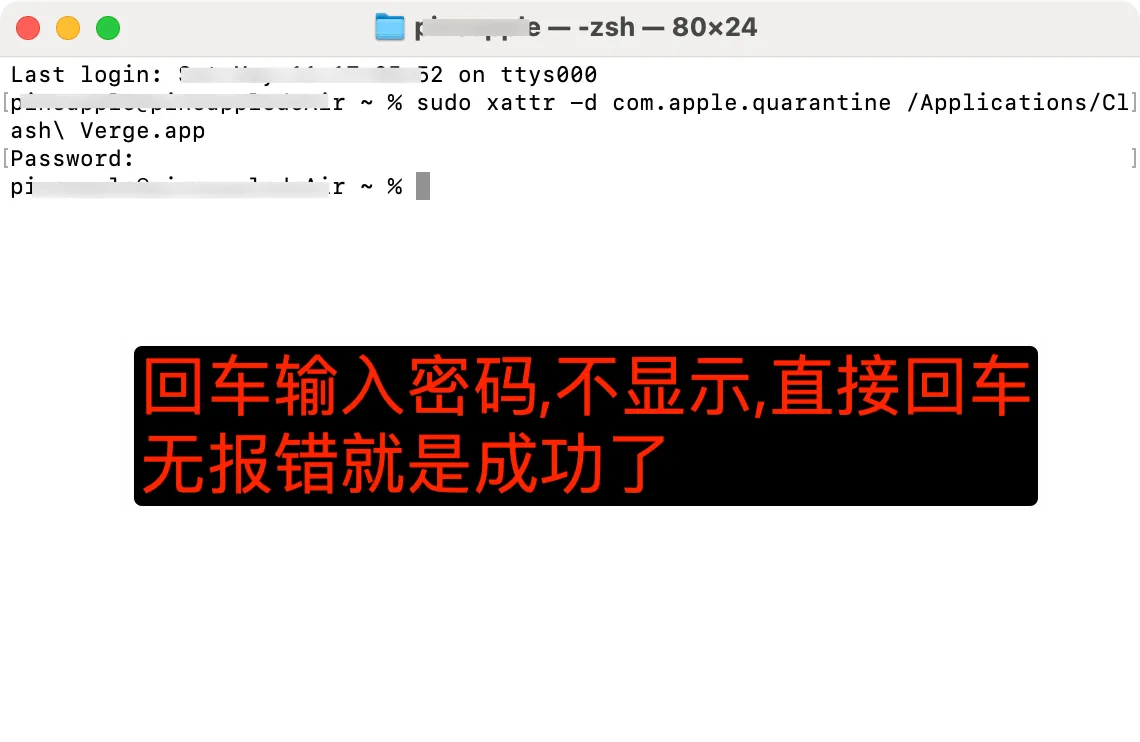
2. 复制订阅链接,粘贴,将节点导入verge
选择网站首页,点击 复制订阅链接 按钮,浏览器非弹窗提示复制成功;
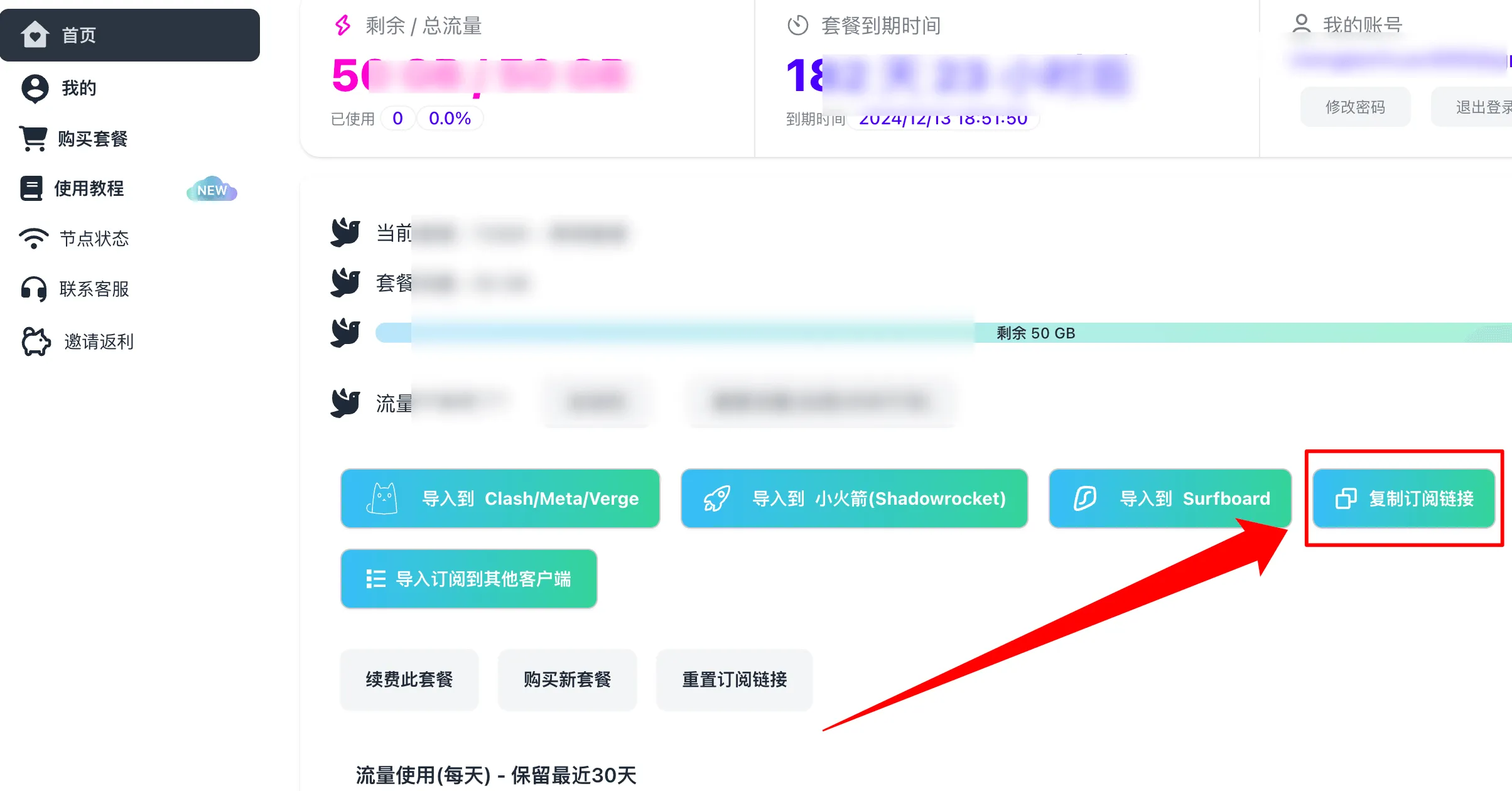
打开 Clash-Verge,左侧点击 订阅 ,粘贴刚才复制的订阅链接将配置导入verge;

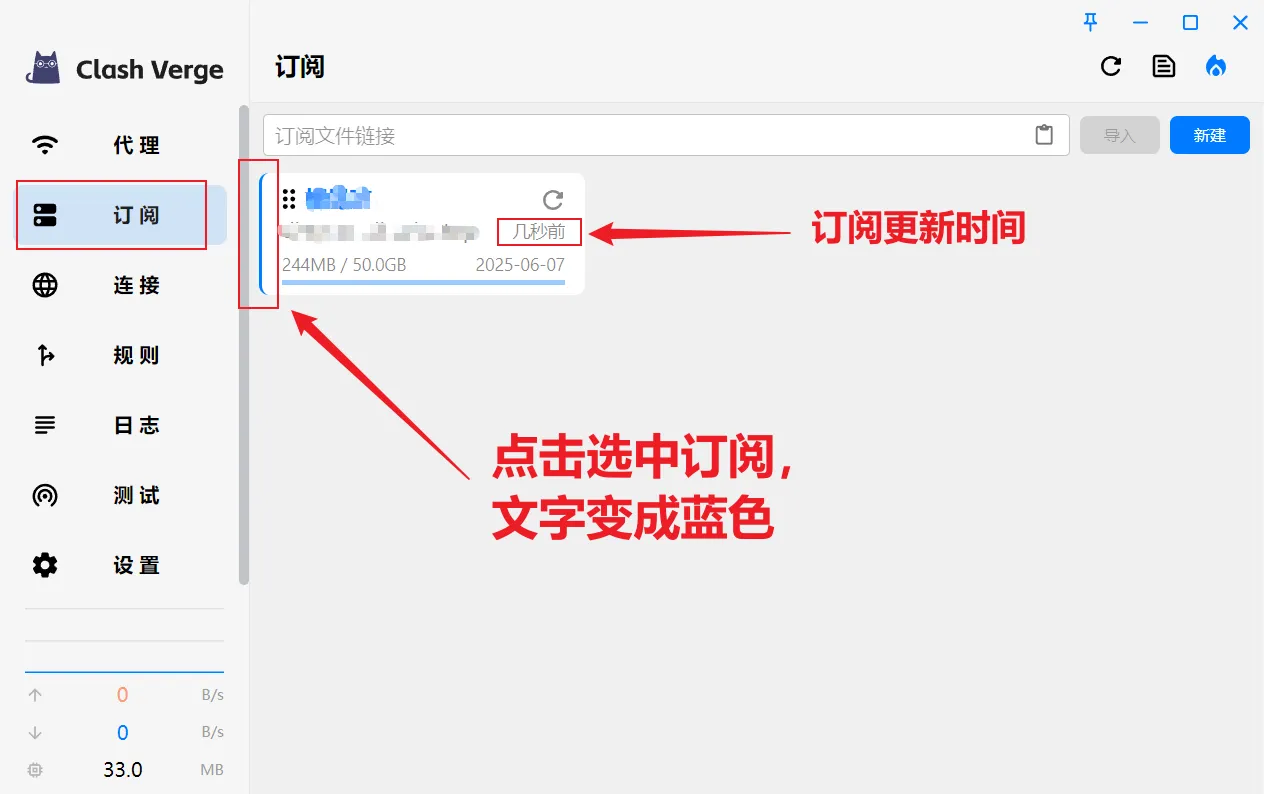
3. 节点选择和代理模式设置
强烈推荐 使用 规则模式
打开 Clash-Verge,点击左侧 代理 ,然后右侧选择第一个卡片点击展开,选择一个自己喜欢或者需要的节点,这里以HK为例;
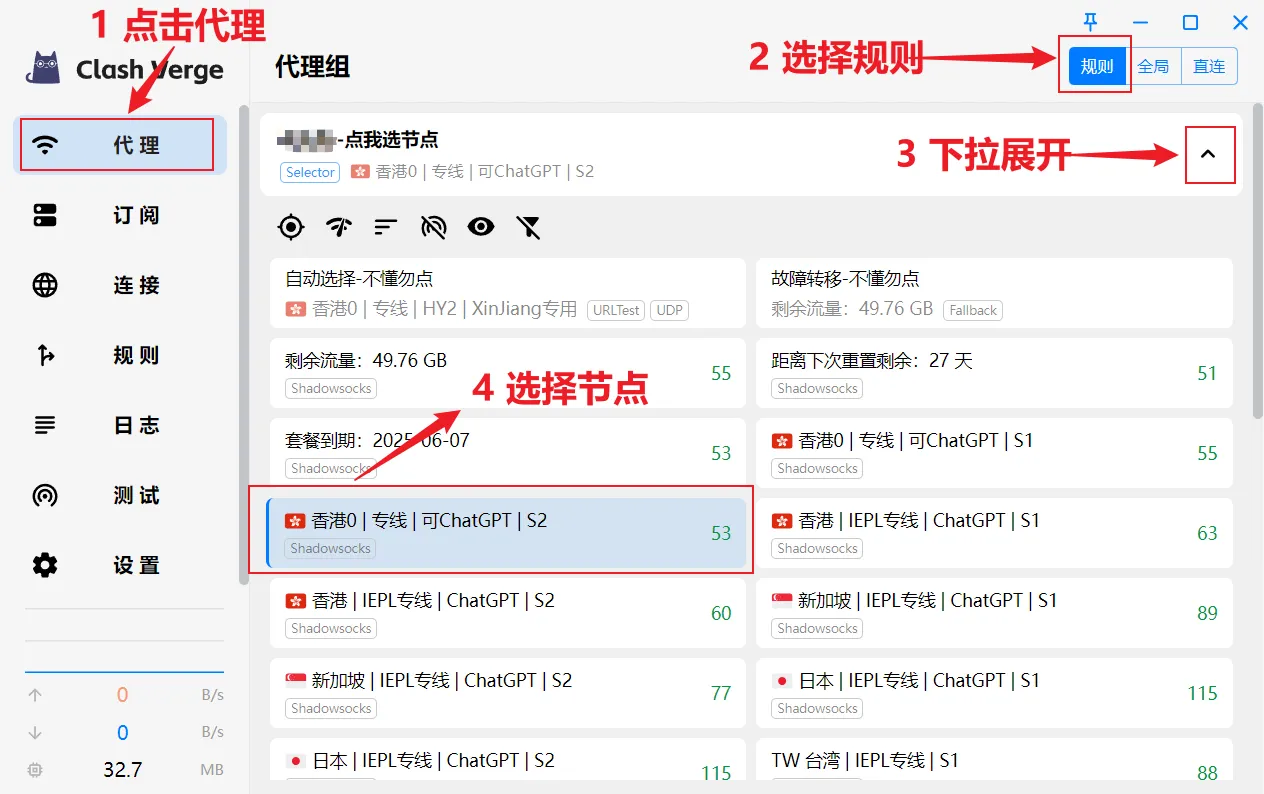
4. 打开 Clash Verge 总开关 = 打开系统代理开关
打开 Clash-Verge,点击左侧 设置 - 右侧 系统设置里面有个 系统代理 开关,这个就是 Clash Verge 的总开关,也是系统代理开关;
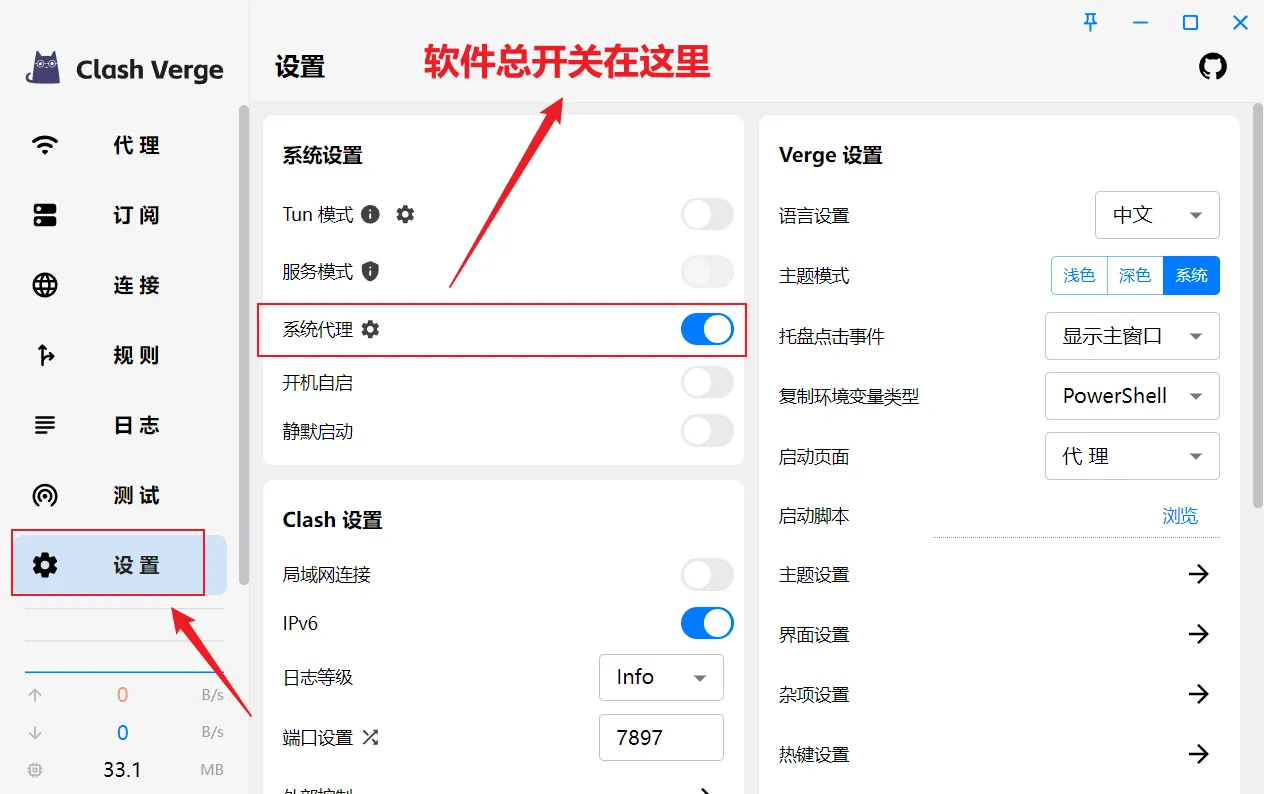
总开关打开之后,可以看到电脑右下角的小猫咪图标睁开了双眼,说明系统代理已经开启
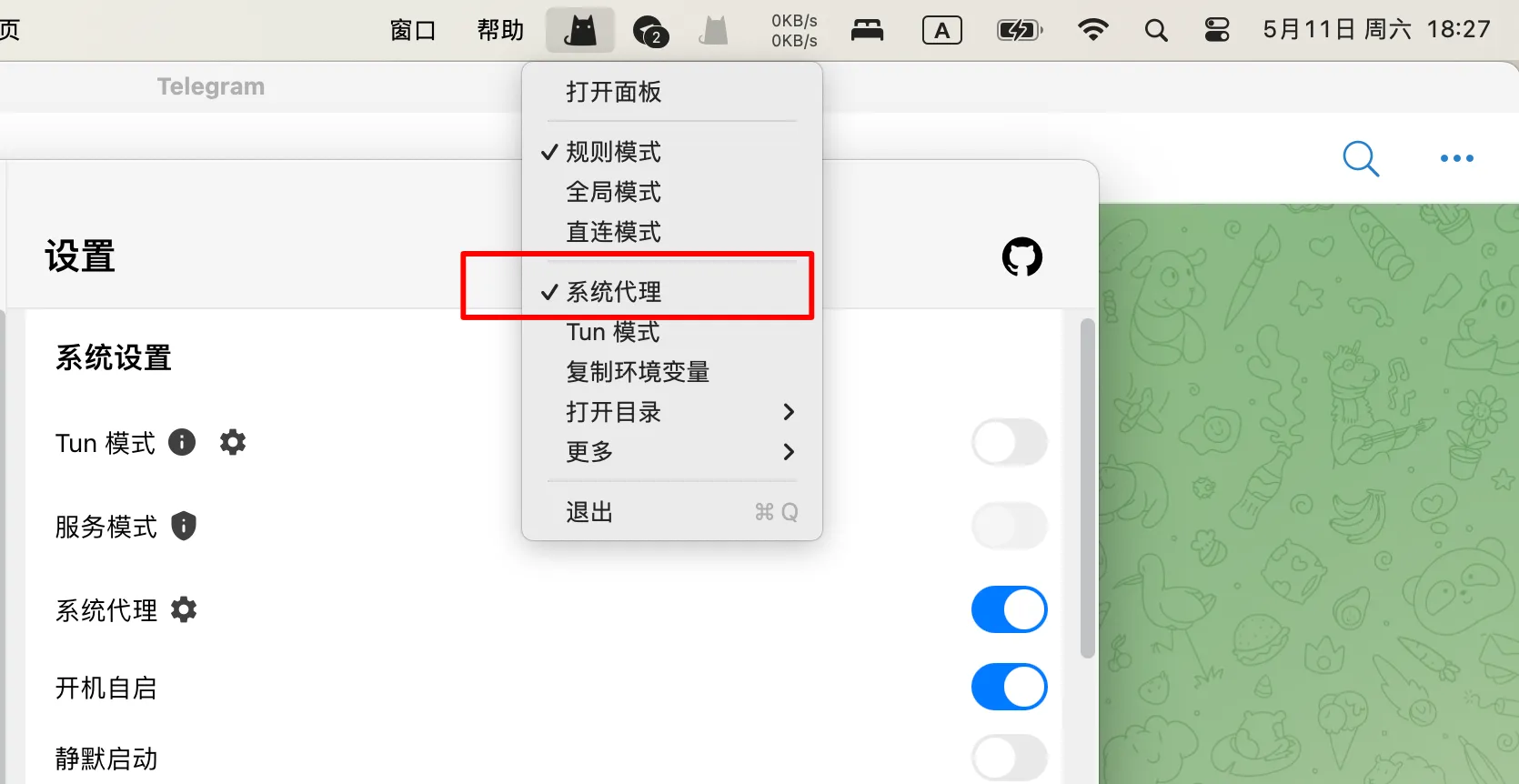
测试是否成功
打开浏览器,强烈建议 Chrome,Edge,Firefox等,就别再用 360,QQ,UC之类的了吧哈哈
地址栏输入 youtube.com 试试看,OK的话就是可以了。